10 mẹo để thành thạo ứng dụng Ảnh của Apple
Ứng dụng hình ảnh MacOS bắt đầu cuộc sống như iPhoto: một ứng dụng tiêu dùng để quản lý các bức ảnh kỹ thuật số, với một vài công cụ chỉnh sửa ảnh cơ bản được bắt vít. Kể từ Macos High Sierra, ứng dụng hình ảnh đã đến tuổi, với các tính năng chỉnh sửa mới mạnh mẽ khiến nó đáng để xem khác - ngay cả khi bạn là một chuyên gia dày dạn.
- 5 máy tính xách tay tốt nhất để chỉnh sửa ảnh
Là hình ảnh cho iphone, ipad, ipod touch và mac mạnh mẽ đến điểm mà bạn nên xóa bản sao được đánh giá cao của bạn Photoshop CC. ? Dĩ nhiên là không. Nhưng khi bạn cần thực hiện một số điều chỉnh nhanh chóng, và ưa thích làm như vậy với sự thân thiện với người dùng - mạnh mẽ - bộ công cụ, ứng dụng ảnh của Apple là tất cả những gì bạn cần.
Trong hướng dẫn này, chúng tôi chỉ cho bạn những gì bạn có thể làm với ứng dụng Ảnh của Apple và cách sử dụng ảnh cho các thiết bị Mac và iOS để chỉnh sửa ảnh nhanh chóng và dễ dàng.
01. Nhanh chóng lọc hình ảnh
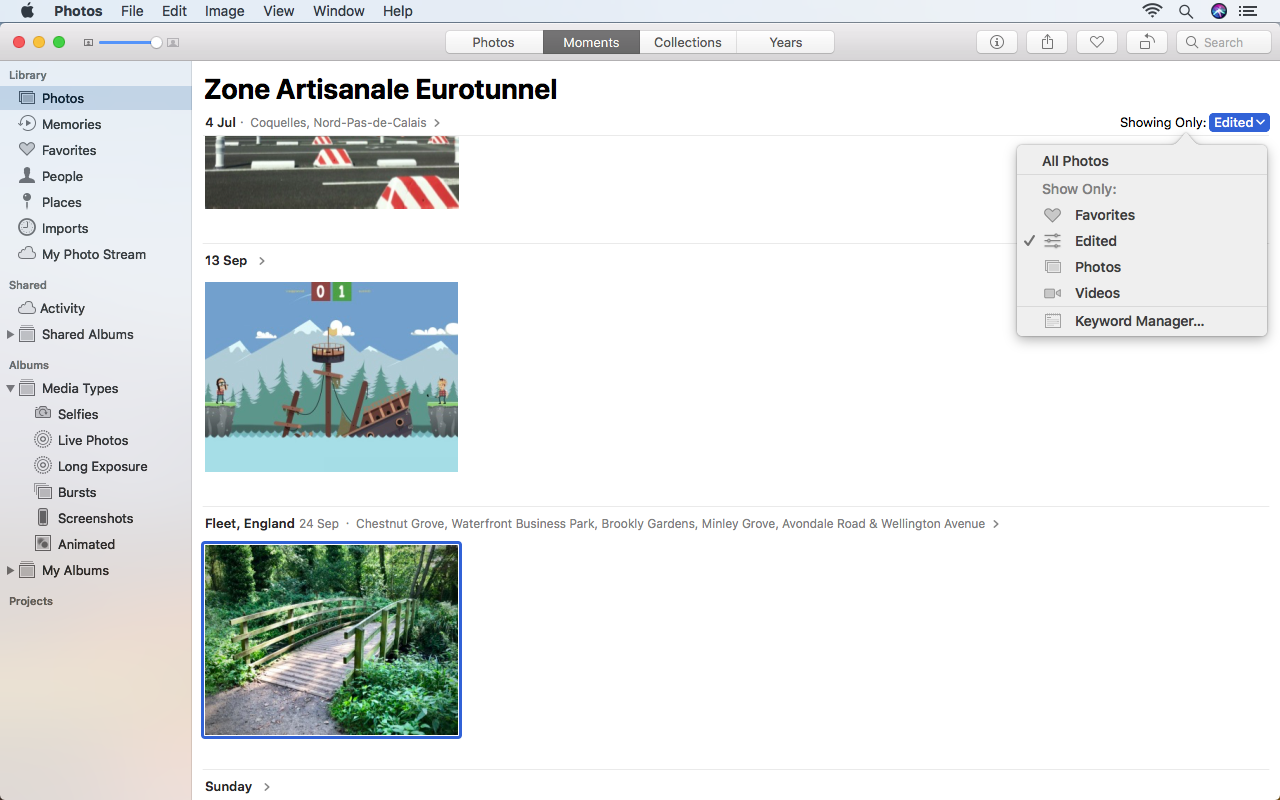
Thật đáng để nhớ rằng ảnh cho Mac có thể lưu trữ bất kỳ bitmap phẳng nào - không chỉ là hình ảnh. Vì vậy, bạn có thể sử dụng nó để stash Ảnh chụp màn hình, các bit nghiên cứu được lấy từ Internet, và thậm chí là GIF hoạt hình. Trong tất cả các trường hợp, bạn có thể sử dụng Nhận thông tin ( cmd / ctrl + i ) và gán mô tả và từ khóa cho các mục để chúng dễ tìm hơn.
Thanh bên mới cung cấp quyền truy cập một lần bấm vào nội dung chính và các loại phương tiện (yêu thích, con người, ảnh chụp màn hình, nội dung hoạt hình, v.v.). Mỗi nguồn cấp dữ liệu cũng bao gồm một menu hiển thị, mặc định tất cả các hình ảnh. Nhấp vào nó và bạn có thể lọc chế độ xem hiện tại bằng mục yêu thích, chỉnh sửa hình ảnh, hình ảnh, video hoặc từ khóa (hoặc kết hợp của chúng).
02. Chỉnh sửa ảnh của bạn
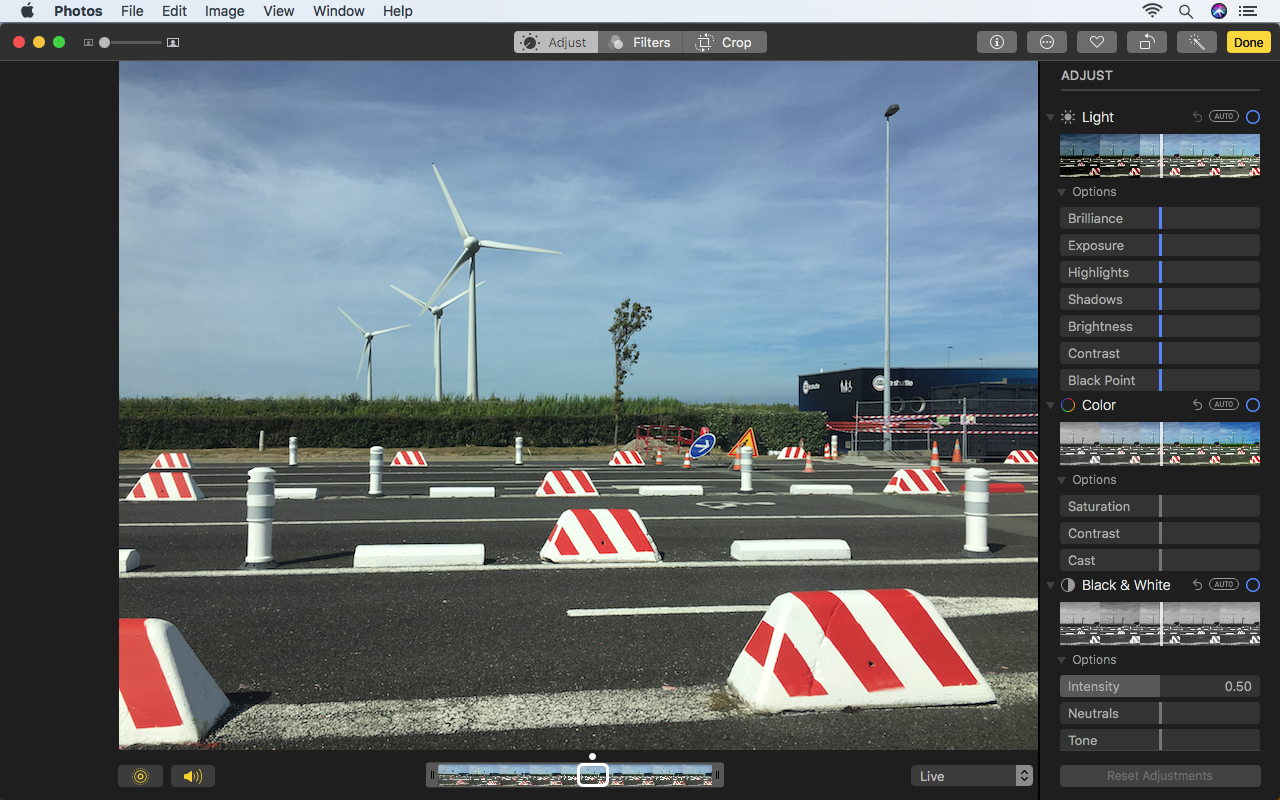
Hình ảnh được chọn trong thư viện có thể được gắn cờ là mục yêu thích hoặc xoay bằng cách nhấp vào nút Thanh công cụ có liên quan hoặc bằng cách sử dụng Tùy chọn / Phím tắt trong menu Hình ảnh. Đánh Trở về và tải chế độ xem chỉnh sửa.
Điều này khác biệt hoàn toàn từ phiên bản ảnh MacOS Sierra, yêu cầu bạn phải tải các bộ công cụ điều chỉnh thủ công. Bây giờ, tất cả đều có thể truy cập ngay lập tức trong tab Điều chỉnh, nằm trong một ngăn cuộn.
03. Cắt và xoay

Chọn tab Cắt để điều chỉnh nhanh theo hướng của hình ảnh của bạn. Sử dụng tay cầm kéo để điều chỉnh thủ công và hai ngón tay vuốt trackpad của bạn để điều chỉnh giá trị xoay.
Trong thanh bên, theo chiều ngang lật hình ảnh bằng cách nhấp vào biểu tượng lật. Mở rộng menu Aspect để truy cập các tùy chọn cắt xén thay thế ngoài Freeform. Khi chọn một khía cạnh sẽ tạo hình ảnh của bạn, nhấp hoặc vuốt hai ngón tay để điều chỉnh vị trí của hình ảnh của bạn trong vụ mùa.
- 60 Hướng dẫn Photoshop hạng nhất
04. Đưa ra điều chỉnh
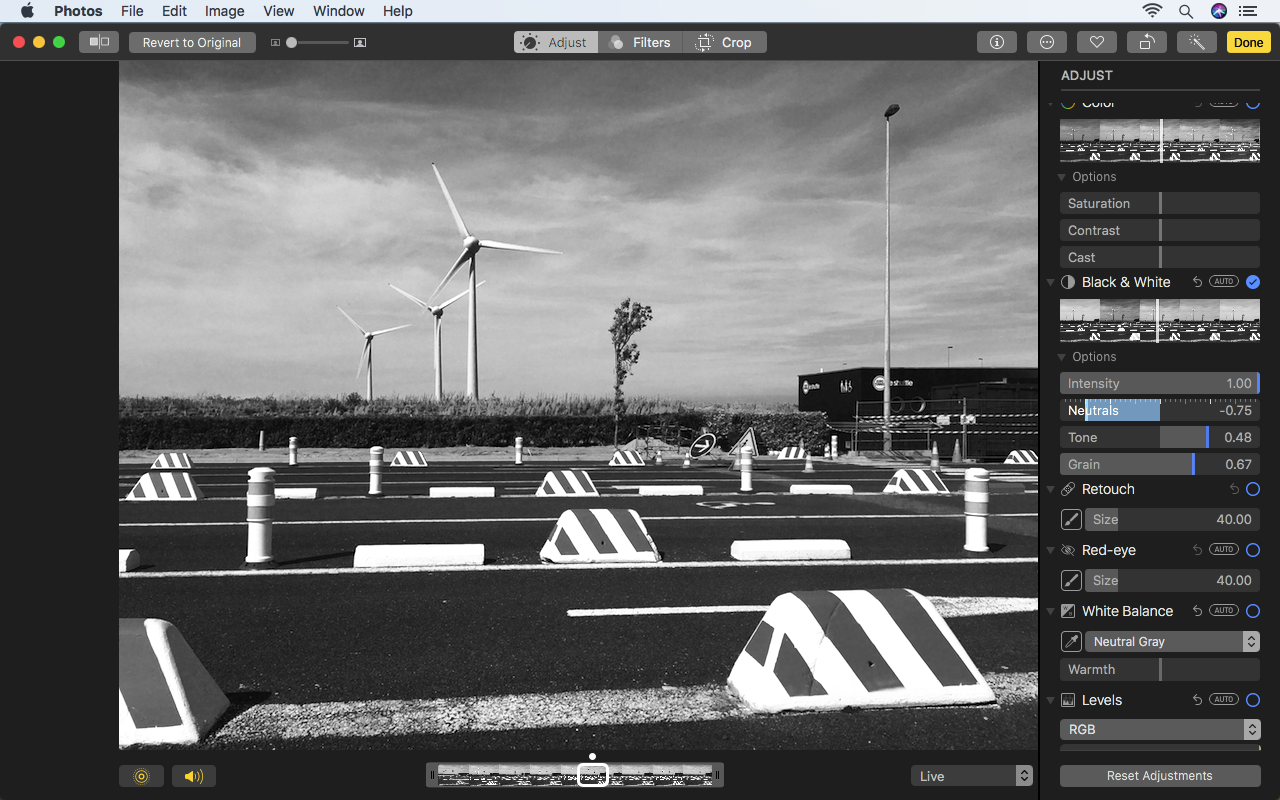
Khi sử dụng đèn, màu và đen & amp; Các công cụ điều chỉnh màu trắng trong ảnh, bạn đã có ba cách tiếp cận. Nhấp vào Tự động và ứng dụng Ảnh thực hiện những gì nó nghĩ hoạt động tốt nhất - và đây thường là một điểm khởi đầu tốt. Sau đó, bạn có thể / thay thế kéo thanh dọc trái và phải để thay đổi cường độ và tính chất của điều chỉnh.
Bạn cũng có thể khoan xa hơn nữa. Nhấp vào Tam giác bên cạnh Tùy chọn cho các thanh trượt cho phép bạn tinh chỉnh nhiều khía cạnh của các loại điều chỉnh này, chẳng hạn như độ bão hòa, độ tương phản và đúc cho màu sắc.
05. Chỉnh sửa cấp độ và đường cong
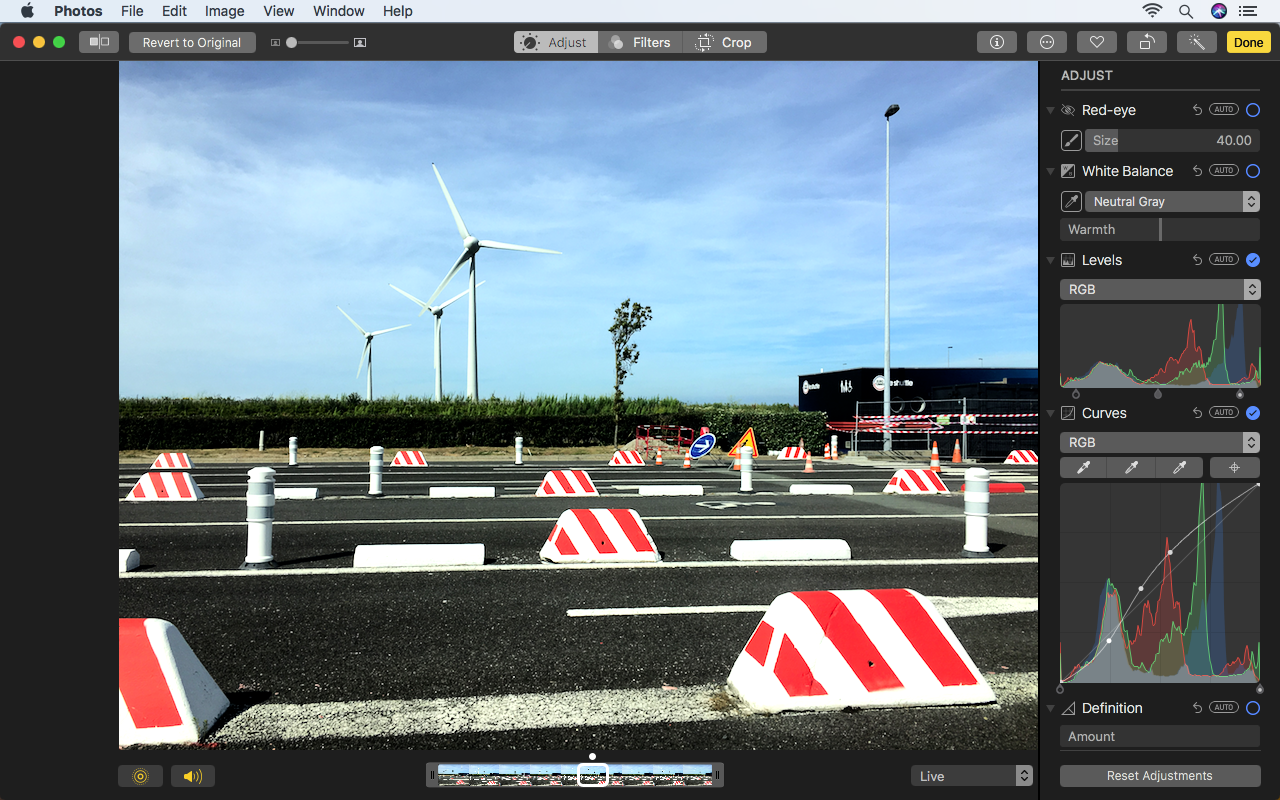
Công cụ cấp độ cho phép bạn điều chỉnh điểm đen, bóng tối của hình ảnh, âm thanh giữa, điểm nổi bật và điểm trắng. Sử dụng menu bật lên của công cụ, bạn có thể chuyển đổi giữa các giá trị độ chói hoặc RGB. Cùng với sự thay đổi của toàn bộ hình ảnh, bạn có thể điều chỉnh cá nhân các kênh màu đỏ, xanh lá cây và xanh dương. Lưu ý rằng mỗi tay cầm kéo di chuyển riêng lẻ; giữ Tùy chọn / Alt. để di chuyển cả hai cùng một lúc.
Công cụ Curves là mới đối với hình ảnh trên MacOS High Sierra và hoạt động tương tự như một trong những tìm thấy trong Photoshop. Bạn có thể sử dụng các công cụ Eyedropper để đặt các điểm màu trắng, xám và đen, điều chỉnh thủ công đường cong và thêm điểm mới và nhắm mục tiêu các kênh riêng lẻ bằng cách chọn chúng từ menu RGB.
06. Sử dụng màu chọn lọc
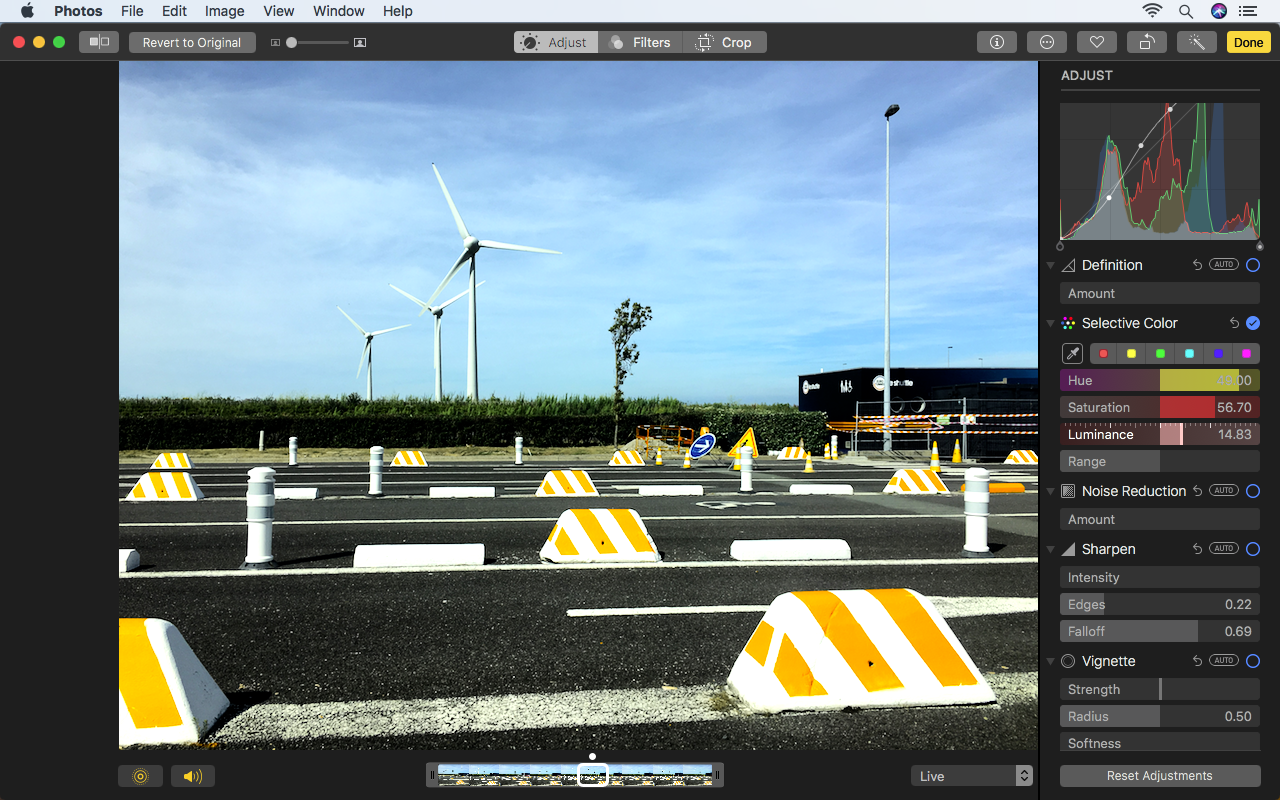
Một công cụ mới khác trong ảnh trên MacOS High Sierra, màu chọn lọc cho phép bạn điều chỉnh sự xuất hiện của một màu sắc cụ thể. Hoặc chọn một trong sáu hiển thị hoặc chọn một màu sắc tùy chỉnh với Eyedropper. Sau đó sử dụng các thanh trượt Huế, Saturation và Độ chói để thực hiện các thay đổi của bạn và phạm vi để xác định phạm vi màu nào sẽ nhắm mục tiêu.
So với Photoshop, công cụ màu chọn lọc trong ứng dụng Ảnh của Apple được cho là nhanh hơn và có thể sử dụng nhiều hơn. Tuy nhiên, nó bị giới hạn ở một màu duy nhất trong bất kỳ một hình ảnh. Đó là tốt, sau đó, để loại bỏ một diễn viên nhưng không quá lớn đối với một số cơn khó khăn yêu cầu.
07. Làm việc với các hiệu ứng trong ảnh
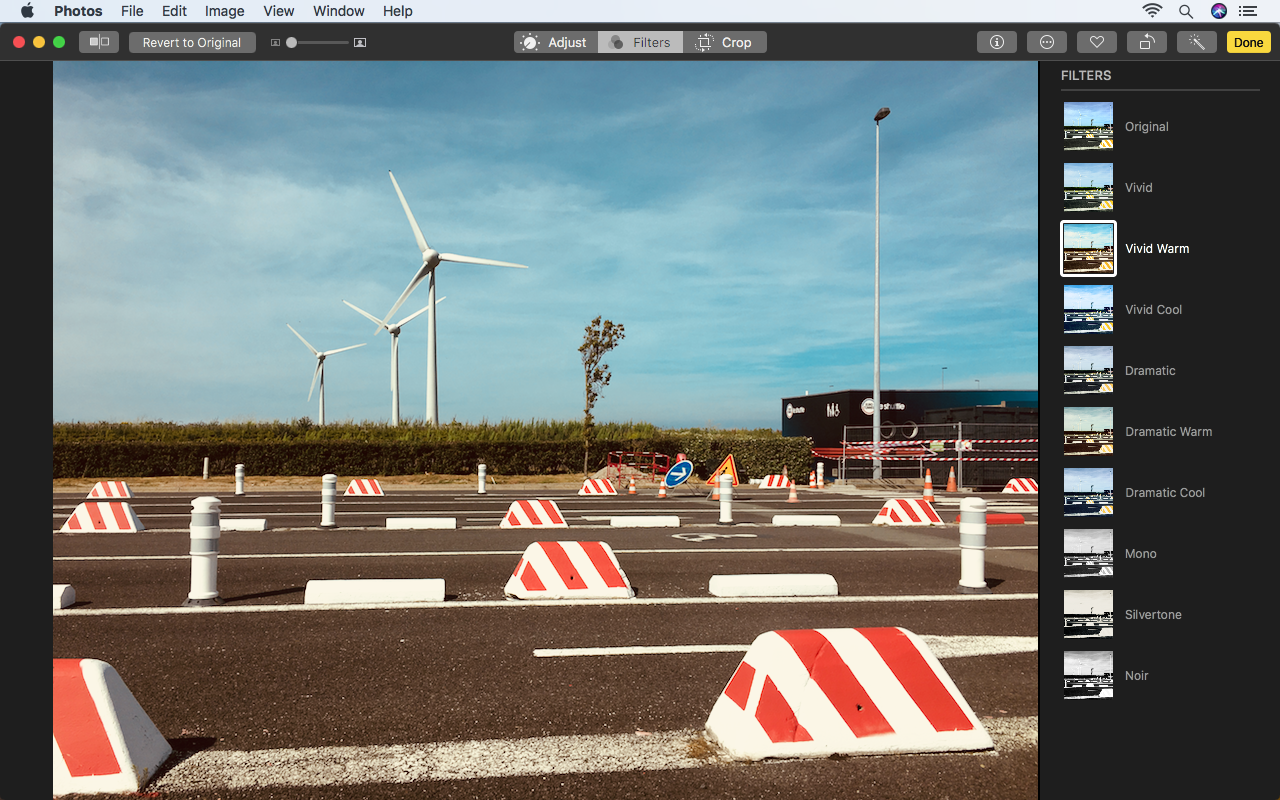
Khám phá thanh bên điều chỉnh để tìm thêm công cụ. Công cụ Retouch của Ảnh hoạt động theo cách tương tự như công cụ nhân bản của Photoshop, mặc dù không có khả năng điều chỉnh loại cọ - chỉ kích thước của nó. Mắt đỏ, cân bằng trắng, giảm tiếng ồn, dụng cụ làm sắc nét và họa tiết tất cả đều làm những gì bạn mong đợi - thông qua ảnh tự động hóa quá trình ứng dụng hoặc bạn gắn bó thủ công với thanh trượt.
Ứng dụng Ảnh cũng có nhiều lựa chọn các bộ lọc trong tab Bộ lọc. Kể từ Macos High Sierra, bộ phim Aping bị bỏ rơi của ứng dụng, và thay vào đó cung cấp cho ba biến thể, mỗi biến thể trên các bộ lọc có độ sống động, ấn tượng và đen và trắng.
08. So sánh, chia sẻ và hoàn nguyên hình ảnh
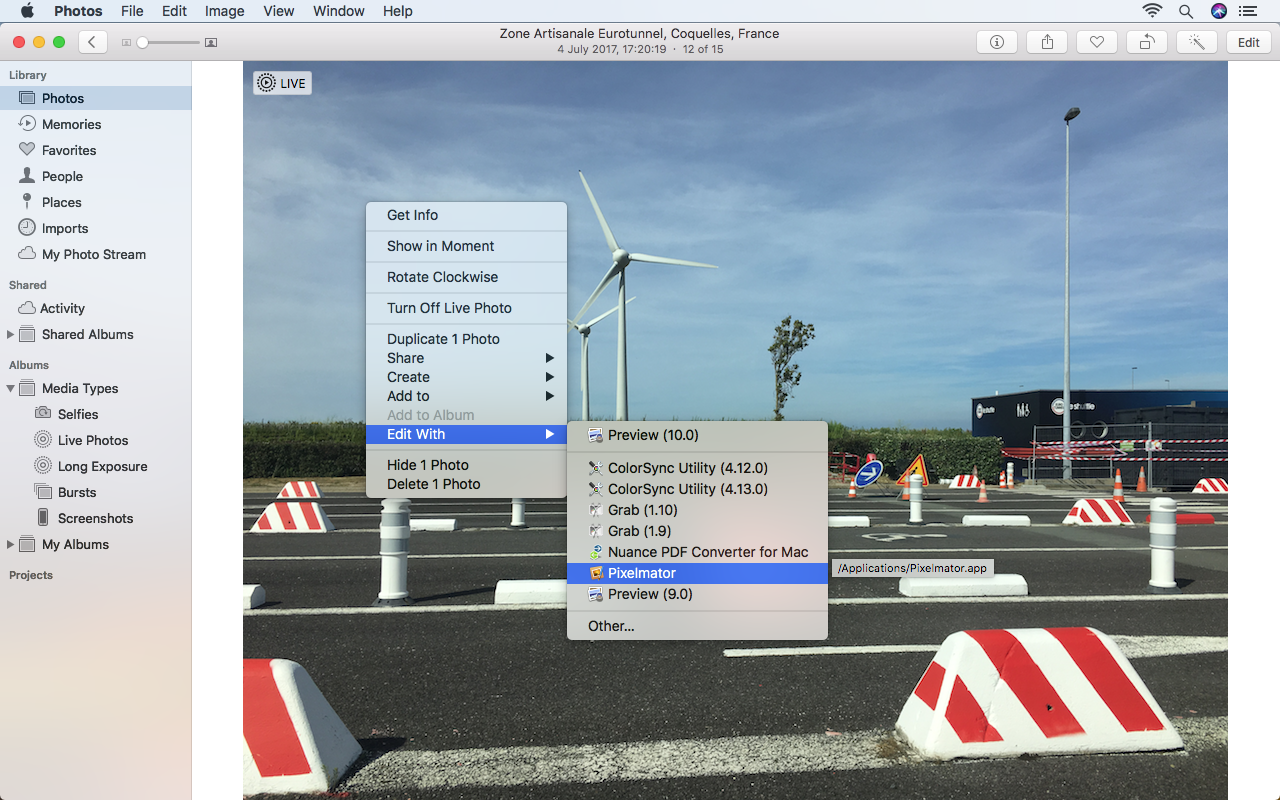
Tất cả các chỉnh sửa được thực hiện trong ứng dụng Ảnh là không phá hủy. Khi thực hiện chỉnh sửa, bạn sẽ thấy nút A / B ở trên cùng bên trái của cửa sổ, có thể được sử dụng để lật giữa chỉnh sửa của bạn và ảnh gốc.
Một nút trở lại ban đầu là liền kề; Khi nhấp vào, điều này sẽ hoàn nguyên hình ảnh của bạn về cách nó được nhập lần đầu tiên. Trong tab Điều chỉnh, bạn có thể chuyển đổi các điều chỉnh riêng lẻ bằng cách bật và tắt các ve xanh.
Bạn có thể sử dụng các ứng dụng bên ngoài để chỉnh sửa hình ảnh của mình nếu ảnh không đáp ứng nhu cầu của bạn. Trong chế độ xem thư viện, đi đến Image & GT; Chỉnh sửa và chọn một trình soạn thảo. Khi bạn đã hoàn tất, hình ảnh đã chỉnh sửa sẽ được rút lại vào ảnh và bạn vẫn có thể hoàn nguyên hình ảnh nếu bạn cần.
(Bạn cũng có thể xem xét làm việc với các bản sao: hình ảnh & gt; trùng lặp hoặc CMD + D. làm cho một bản sao của một hình ảnh đã chọn.)
09. Sử dụng ảnh trên iPad

Trên iPad. hoặc là iPad Pro. , Ứng dụng Ảnh là cơ bản, chế độ xem chỉnh sửa của nó giống với phiên bản cũ hơn của ứng dụng Mac. Nó tập trung vào các sửa chữa nhanh, cắt xén và điều chỉnh ánh sáng / màu / đen và trắng.
Nếu bạn nên sử dụng thư viện ảnh iCloud, hình ảnh và chỉnh sửa Alike được đồng bộ hóa trên các thiết bị của mình, tiện dụng khi thực hiện các thay đổi nhanh trên iPad và sau đó tinh chỉnh chúng trên máy tính để bàn hoặc máy tính xách tay của bạn.
Nhưng nếu bạn hanker để có thêm sức mạnh khi di chuyển, hãy xem xét Snapseed. hoặc là Lightroom. , hoặc thậm chí photoshop đầy đủ tương đương Ảnh ái lực .
10. Sử dụng ảnh trên iPhone
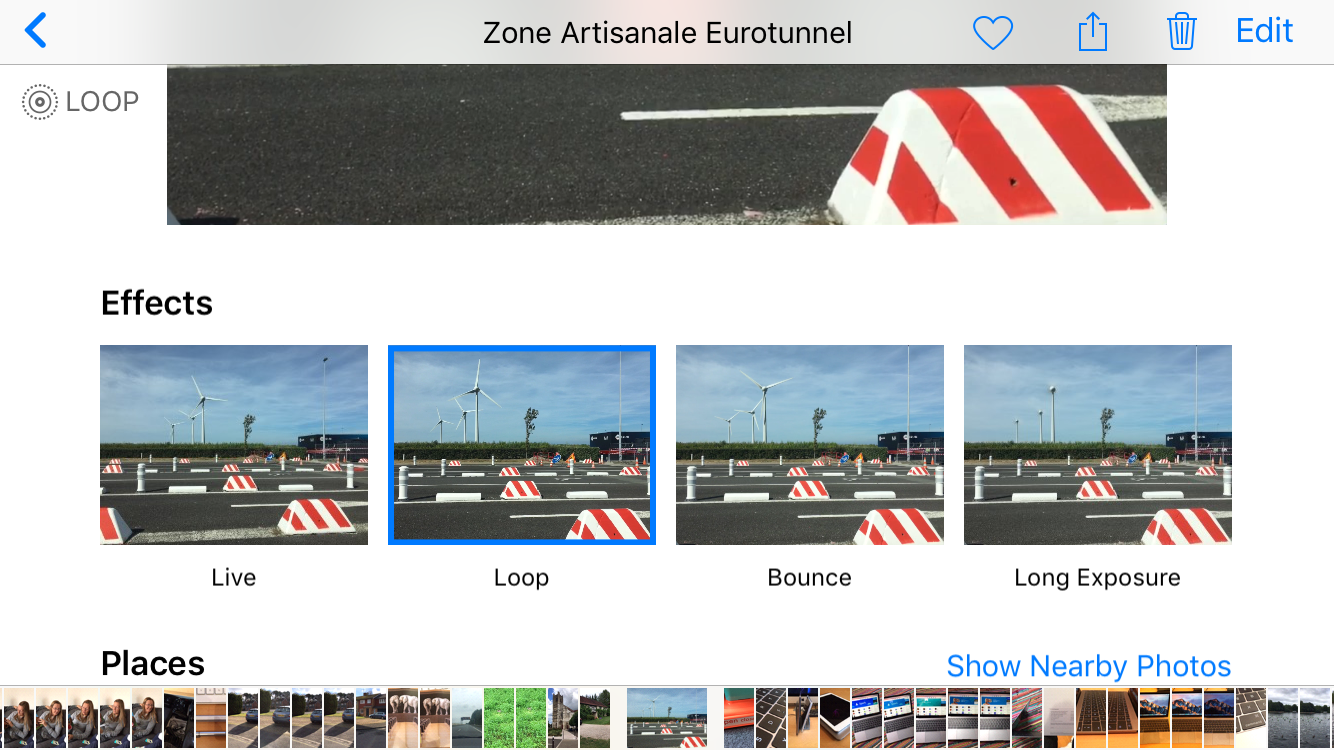
Ngay cả iPhone lớn nhất cũng không hướng đến chỉnh sửa ảnh. Tuy nhiên, trên màn hình nhỏ hơn, ứng dụng ảnh bị tước quay lại có ý nghĩa. Trên iOS 11, bạn cũng có thể, khi duyệt ảnh trực tiếp, hãy vuốt bất kỳ snap và chuyển loại hình động / kết xuất của nó. Các lựa chọn thay thế là hình ảnh động / phát ra bất tận, và phơi sáng lâu dài dựa trên thành phần video của ảnh trực tiếp.
Cho một cái gì đó tốt hơn, một lần nữa xem xét Snapseeded và Lightroom cho iPhone. . Nó cũng đáng để kiểm tra Pixelmator. , cung cấp các công cụ giống như photoshop trong lòng bàn tay của bạn.
Những bài viết liên quan:
- 14 ứng dụng iPad tốt nhất cho các nhà thiết kế
- 5 lý do để sử dụng nhiếp ảnh trong thiết kế của bạn
- Mối quan hệ Thiết kế cho Đánh giá iPad
Cách - Các bài báo phổ biến nhất
Cách kiểm tra các trang web và ứng dụng phản ứng
Cách Sep 11, 2025[số 8] (Tín dụng hình ảnh: Tương lai) Nếu bạn muốn biết làm thế nào để kiểm tra phản ứn..
Tạo phối cảnh trong Adobe Illustrator
Cách Sep 11, 2025[số 8] Trang 1/2: Sử dụng lưới phối cảnh trong Illustrator: các bước 01-09 ..
Cách sử dụng các lớp thông minh trong Photoshop
Cách Sep 11, 2025[số 8] Khi kết hợp các thiết kế và mô hình lặp lại vào một minh họa, một số công cụ sẽ hữu ích ..
Tạo một con người kỹ thuật số giống như thật
Cách Sep 11, 2025[số 8] Bạn có thể biết Làm thế nào để vẽ người , nhưng tạo một bức chân dung kỹ thu�..
Làm cho nhân vật của bạn bật với màu sắc và ánh sáng
Cách Sep 11, 2025[số 8] Tôi thực sự thích làm việc với màu sắc, cho dù nó ở trong Photoshop CC. hoặc vẽ truy..
Biến ảnh thành hình động 3D với Photoshop
Cách Sep 11, 2025[số 8] Tất cả chúng ta đều có một kho lưu trữ lớn được chụp như hình ảnh và thật tuyệt khi có th..
Làm thế nào để tạo ra một chiếc xe thể thao thực tế
Cách Sep 11, 2025[số 8] Trong những năm qua, tôi đã được mài giũa các kỹ năng của mình trong ánh sáng và kết xuất cũng..
Cách làm chủ Shading Skin trong 3D
Cách Sep 11, 2025[số 8] Trong một thời gian dài bây giờ tôi đã bị mắc kẹt trong một đường ray với Nghệ thuật..
Thể loại
- AI & Machine Learning
- Airpods
- Amazon
- Amazon Alexa & Amazon Echo
- Amazon Alexa & Amazon Echo
- Amazon Fire TV
- Video Prime Của Amazon
- Android
- Điện Thoại & Máy Tính Bảng Android
- Điện Thoại & Máy Tính Bảng Android
- TV Android
- Apple
- Apple App Store
- Homekit & Homepod Apple
- Táo Nhạc
- Apple TV
- Apple Watch
- Ứng Dụng & Ứng Dụng Web
- Ứng Dụng & Ứng Dụng Web
- Âm Thanh
- Chromebook & Chrome OS
- Chromebook & Chrome OS
- Chromecast
- Cloud & Internet
- Đám Mây & Internet
- Đám Mây Và Internet
- Phần Cứng Máy Tính
- Lịch Sử Máy Tính
- Cắt Dây & Truyền Phát
- Cắt Dây Và Phát Trực Tuyến
- Discord
- Disney +
- DIY
- Xe điện
- EREADERS
- Những điều Cần Thiết
- Người Giải Thích
- Chơi Game
- Chung
- Gmail
- Google Assistant & Google Nest
- Google Assistant & Google Nest
- Google Chrome
- Google Docs
- Google Drive
- Google Maps
- Google Play Store
- Google Tấm
- Google Slide
- Google TV
- Phần Cứng
- HBO Max
- Cách
- Hulu
- Tiếng Lóng Internet & Viết Tắt
- IPhone Và IPad
- Kindle
- Linux
- Mac
- Bảo Trì Và Tối ưu Hóa
- Microsoft Edge
- Microsoft Excel
- Microsoft Office
- Microsoft Outlook
- Microsoft PowerPoint
- Các đội Microsoft
- Microsoft Word
- Mozilla Firefox
- Netflix
- Nintendo Switch
- Paramount +
- Chơi Game PC
- Peacock
- Nhiếp ảnh
- Photoshop
- Playstation
- Quyền Riêng Tư & Bảo Mật
- Quyền Riêng Tư & Bảo Mật
- Quyền Riêng Tư Và Bảo Mật
- Roundup Sản Phẩm
- Lập Trình
- Raspberry Pi
- Roku
- Safari
- Samsung Điện Thoại & Máy Tính Bảng
- Điện Thoại & Máy Tính Bảng Samsung
- Slack
- Nhà Thông Minh
- Snapchat
- Phương Tiện Truyền Thông Xã Hội
- Không Gian
- Spotify
- Tinder
- Xử Lý Sự Cố
- TV
- Trò Chơi Video
- Thực Tế ảo
- VPN
- Trình Duyệt Web
- WiFi & Bộ định Tuyến
- WiFi & Bộ định Tuyến
- Windows
- Windows 10
- Windows 11
- Windows 7
- Xbox
- TV YouTube & YouTube
- YouTube & YouTube TV
- Thu Phóng
- Người Giải Thích







